Reklame
Når du opsæt din Mac for første gang En komplet begyndervejledning til macOS: Kom i gang på kun 1 timeVores komplette guide til macOS viser dig alt hvad du har brug for for at komme i gang og være komfortabel med en splinterny MacBook eller iMac. Læs mere , Apple tildelte automatisk et navn til det. Navnene følger alle et etableret mønster, og dine kaldes sandsynligvis noget som "John's MacBook Pro" eller "Mary's MacBook Air."
Selvom du muligvis ikke er klar over det, er det muligt at ændre dette navn til alt hvad du ønsker. Det er let at gøre, men den nødvendige systemindstilling er ikke så let at finde. Lad os se nærmere på, hvor det er, og hvordan vi ændrer det.
Hvorfor din Macs navnespørgsmål
Din computers navn er mest brugt til netværk og deling. Hvis du f.eks. Har delt en fil med andre brugere over dit lokale netværk, vil de se din computers navn på deres egne maskiner.
Tilsvarende, hvis du vil sende filer eller cast video til din computer ved hjælp af AirPlay Begyndervejledningen til Apple AirPlay-spejling på Mac og iOS Spekulerer du på, hvordan du bruger Apples AirPlay-spejling, eller har du brug for hjælp til at forbinde din Mac til et Apple TV? Vi lærer dig det grundlæggende ved brug af AirPlay. Læs mere (eller en af mange Airplay-alternativer De bedste AirPlay-modtagere er billigere end Apple TVApple TV er fantastisk, men det er dyrt. Her er flere andre fantastiske AirPlay-modtagere, der er meget billigere. Læs mere ), skal du kende din Mac-navn for at sende dataene til den rigtige maskine.
Derfor har du brug for din Mac for at være hurtig og let identificerbar. Hvis to eller flere maskiner på dit netværk har et lignende navn, ville det måske være mere fornuftigt at omdøbe dem til "Office Desktop", "Lounge Laptop" og "Shirley's Workstation" i stedet.
Sådan ændres en Mac-navn
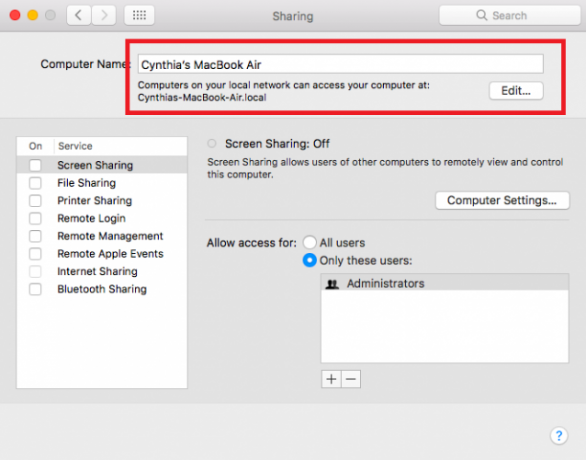
For at ændre en Mac-navn skal du følge de enkle trin-for-trin-instruktioner nedenfor.
- Klik på Æble ikon på venstre side af Menu linje.
- I den menu, der dukker op, skal du vælge Systemindstillinger.
- Find Deling og klik på det.
- Slet din Mac's aktuelle navn øverst i vinduet.
- Indtast dit ønskede nye navn.
- Luk Deling vindue.
Husk, at ændring af din Mac-navn også ændrer dens lokale netværksadresse. Derfor fungerer eventuelle eksterne apps og enheder, der bruger adressen, ikke længere. Du skal tage dig tid til at pege dem alle på den nye adresse.
Hvis du vil lære mere, kan du se vores artikel om vigtige ting, du har brug for at vide om din Mac 9 væsentlige detaljer, du skal vide om din MacSom Mac-bruger skal du kende visse detaljer om din computer, hvis du har brug for fejlfinding. Her er flere centrale Mac-oplysninger, du skal kontrollere lige nu. Læs mere .
Dan er en britisk udstationerede, der bor i Mexico. Han er den administrerende redaktør for MUOs søsterwebsted, Blocks Decoded. På forskellige tidspunkter har han været Social Editor, Creative Editor og Finance Editor for MUO. Du kan finde ham strejfe rundt om showet på CES i Las Vegas hvert år (PR-folk, række ud!), Og han laver masser af sider bag kulisserne...

